Когато се опитват да инсталират Windows или да надстроят до съществуваща версия, някои потребители получават грешка, която гласи „Windows не може да подготви компютъра за зареждане в следващата фаза на инсталиране." Проблемът не е само за една версия на Windows, тъй като е документиран, че възниква при инсталиране на Windows 7, 8.1, 10 или по-нови версии също. Въпреки че проблемът може да бъде разочароващ, той има лесни решения.
Следното ръководство обяснява най-работещите решения за коригиране на споменатия проблем. Така че, без да губим повече време, нека започнем.
Причини за грешка „Windows не можа да подготви компютъра за зареждане в следващата фаза на инсталиране“:
-
Свързани са прекалено голям брой несъществени хардуерни компоненти
Някои версии на BIOS не работят правилно, ако са свързани прекалено голям брой несъществени хардуерни компоненти, докато тече процесът на инсталиране или надстройка. Чрез изтриване или изключване на всеки ненужен хардуер, значителен брой потребители, които бяха засегнати от проблема, успяха успешно да го коригират. -
Неправилна подготовка на инсталационния носител
Някои от засегнатите потребители са потвърдили, че този конкретен проблем се е случил в резултат на неправилно подготвен инсталационен носител. Повечето клиенти са посочили, че проблемът е бил отстранен, когато е бил пресъздаден по правилния начин. - Този конкретен проблем най-често се среща от потребителите на мини компютри и други подобни устройства. The BIOS не поддържа версията на Windows. По-голямата част от наскоро пуснатите по-малки модели дънни платки, които идват с версия на BIOS, са несъвместими с по-стари версии на Windows, т.е. 7, XP.
- Възможно е източникът на проблема да е повреден файл в системата. Възможно е повреден файл в системата да е източникът на този конкретен проблем. Потребители, които са били в сценарий, подобен на вашия, са заявили, че проблемът е бил разрешен, когато са изпълнили чиста инсталация и са премахнали всичките си дялове.
Решения за разрешаване на Грешка при инсталиране на Windows не можа да подготви компютъра за зареждане в следващата фаза:
Следните методи помагат при разрешаването на проблема с Windows, който не може да подготви компютъра за зареждане в следващата фаза на инсталацията.
Метод 1: Изкореняване на всеки един дял
След изтриване на всички дялове и започване на процеса на инсталиране на операционната система от самото начало, някои потребители, които са били засегнати от проблема, съобщават, че са най-накрая успяха да продължат с инсталацията и да завършат процеса без съобщението „Windows не можа да подготви компютъра за зареждане в следващата фаза на инсталацията“ грешка. Това беше единственото нещо, което им позволи да го направят.
Очевидно това може да е значителна неприятност, ако всичко, което се опитвате да направите, е да актуализирате съществуваща инсталация на Windows, но ако вече сте стигнали дотук без решение, всъщност не ви остават други опции, които да опитате тази точка.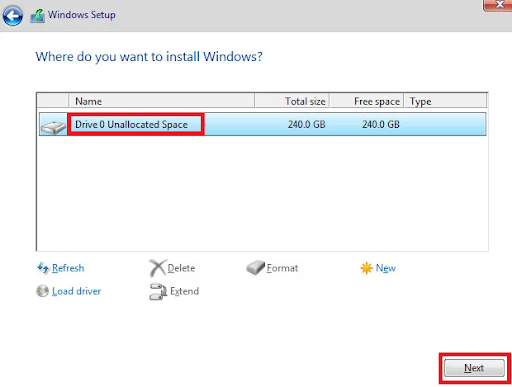
Преди да продължите с процеса на изтриване на всички достъпни дялове обаче, силно препоръчваме първо да създадете резервно копие на системния си образ на Windows, в случай че нещо се обърка.
След като се уверите, че е създадено резервно копие, трябва да рестартирате компютъра си и да го конфигурирате винаги да зарежда от инсталационния диск. Когато стигнете до страницата, където можете да изберете къде да инсталирате операционната система, изтрийте всеки съществуващ диск и след това направете нови дялове извън неразпределеното пространство.
Прочетете също: РАЗРЕШЕНО whea_uncorrectable_error Windows 10
Метод 2: Деактивирайте неизползвания хардуер
Когато получите съобщение за грешка „Windows не можа да подготви компютъра за зареждане в следващата фаза на инсталация”, решението, което ще работи най-добре, за да го излекува, е да изтриете или деактивирате всички излишни устройства на компютърът. Това е особено полезно при обстоятелства, при които потребителят се опитва да актуализира съществуващата версия на Windows.
Някои хора са предположили, че проблемът е причинен от дефектна версия на BIOS на остарял компютър, въпреки че на този етап това е само теория. Единственият път, когато това се наблюдава, е когато компютърът е свързан с голям брой периферни устройства и други външни устройства.
Имайки това предвид, премахнете всеки хардуер, който не е абсолютно необходим.
- Това включва неща като мрежови адаптери, USB, звукови и серийни карти.
- По време на инсталационния процес трябва да откачите всички твърди дискове или твърди дискове (SSD), които не са необходими.
- Деактивирайте и оптичните устройства, използвани на вашето устройство.
Сега, когато вашето устройство е готово да работи с много минимално количество хардуер, просто рестартирайте системата си и започнете инсталационния процес отново. Има голям шанс да завършите процедурата, без да срещнете проблема отново.
Метод 3: Определете дали BIOS е съвместим с версията на Windows
Има възможност моделът на вашия BIOS да не поддържа версията на Windows, която се опитвате да поддържате инсталирайте, ако използвате по-нов настолен или преносим компютър и се опитвате да инсталирате по-стара версия на Windows. Има няколко доклада за инциденти като този, възникващи на различни версии на Mini-PC. На практика много от по-новите устройства няма да поддържат по-ранни версии на Windows от 8.1.
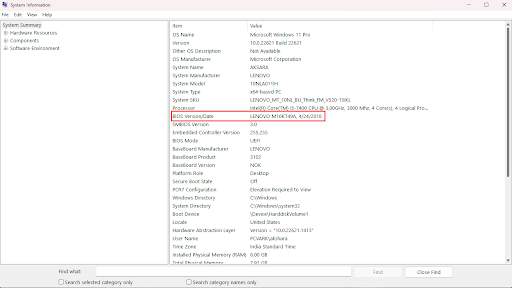
Ако смятате, че този сценарий може да се приложи към текущата ви ситуация, трябва да се свържете с гаранционния сервиз за вашия продукт или да потърсите в интернет за да видите дали моделът на BIOS, който вече е инсталиран на вашия персонален компютър, е съвместим с версията на Windows, която се опитвате да Инсталирай.
Можете също да опитате да инсталирате по-нова версия на Windows и да проверите дали съобщението за проблем „Windows не можа да подготви компютъра за зареждане в следващата фаза на инсталиране“ все още се появява след извършване така.
Прочетете също: Поправка: Неуспешна грешка nvlddmkm.sys в Windows 11/10/7
Метод 4: Подгответе инсталационния носител по правилния начин
Лошо написан инсталационен носител е още един потенциален извършител, който може да е отговорен за възникването на този конкретен проблем. Тъй като е установено, че грешката „Windows не може да подготви компютъра за зареждане в следващата фаза на инсталиране“ може да възникне, ако инсталацията на носителя е неправилна. Въпреки това, за да разрешите този проблем, започнете отначало и преинсталирайте носителя.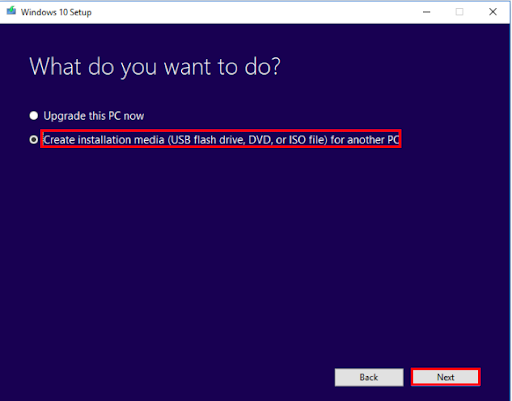
Заключение:
Надяваме се, че гореспоменатите методи са ви помогнали при коригирането на Windows не може да подготви компютъра да стартира в следващата фаза на инсталационна грешка. Уверете се, че прилагате решенията в посочения формат, за да избегнете загуба на време. Ако все още срещате проблеми или имате предложения, напишете ги в секцията за коментари. За повече информация, ръководства и технически актуализации се абонирайте за нашия блог.